High Availability Manager Quick Start Guide
-
High Availability Manager คืออะไร?
-
ข้อกำหนดของระบบ
-
ข้อกำหนดการกำหนดค่า ที่เก็บข้อมูล
-
ข้อกำหนดการกำหนดค่าการเชื่อมต่อเครือข่าย
-
ติดตั้ง High Availability Manager
-
สร้าง คลัสเตอร์ ที่มีความพร้อมใช้งานสูง
-
กำหนดค่าอินเทอร์เฟซ คลัสเตอร์ รอง
-
กำหนดค่าเซิร์ฟเวอร์โควรัม
-
ตรวจสอบและบำรุงรักษา คลัสเตอร์
-
สถานะ คลัสเตอร์
-
การบำรุงรักษา คลัสเตอร์
-
-
การอ่านเพิ่มเติมและแหล่งข้อมูล
คู่มือฉบับนี้ใช้ได้กับ High Availability Manager 1.0 และรุ่นที่ใหม่กว่า
High Availability Manager คืออะไร?
High Availability Manager ช่วยให้คุณสร้างสภาพแวดล้อมที่มีความพร้อมใช้งานสูง (HA) สำหรับระบบ QNAP NAS ของคุณเพื่อให้บริการต่อเนื่องในกรณีที่เกิดความล้มเหลวของฮาร์ดแวร์
โดยการสร้าง คลัสเตอร์ HA ด้วยอุปกรณ์ NAS สองเครื่อง คุณจะให้อุปกรณ์หนึ่ง (โหนดที่ใช้งาน) จัดการการดำเนินการข้อมูลและบริการทั้งหมด ในขณะที่อีกอุปกรณ์หนึ่ง (โหนดสำรอง) ทำหน้าที่เป็นอุปกรณ์สำรองที่ซิงโครไนซ์ข้อมูลและการตั้งค่าบริการจากโหนดที่ใช้งานอย่างต่อเนื่อง หากโหนดที่ใช้งานล้มเหลว โหนดสำรองจะเข้าควบคุมโดยอัตโนมัติเพื่อให้บริการเหล่านั้นต่อไป เพื่อให้การดำเนินธุรกิจไม่หยุดชะงัก
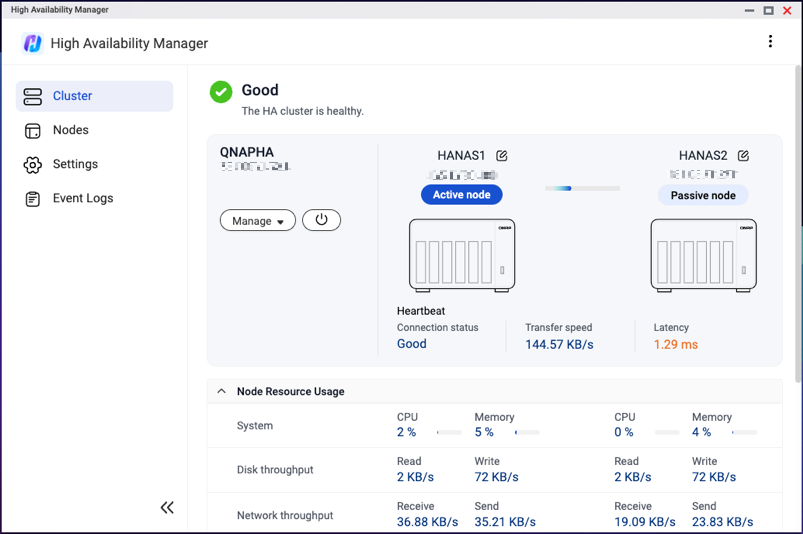
ข้อกำหนดของระบบ
- ระบบปฏิบัติการ: QuTS hero h5.3.0 หรือใหม่กว่า
- อุปกรณ์ QNAP NAS สองเครื่องที่มีสเปคเหมือนกันดังนี้:
- รุ่นอุปกรณ์หมายเหตุความพร้อมใช้งานสูง รองรับในซีรีส์ x74 และรุ่นที่สูงกว่า สำหรับรายการรุ่นที่รองรับ ดูที่ ผู้จัดการความพร้อมใช้งานสูง
- ความจุหน่วยความจำทั้งหมด (ขั้นต่ำ 8 GB)
- เวอร์ชันระบบปฏิบัติการ
- เวอร์ชัน High Availability Manager
- รุ่นอุปกรณ์
- ชื่อโฮสต์ของอุปกรณ์ NAS แต่ละตัวต้องไม่ซ้ำกัน
- แอปพลิเคชันที่ไม่รองรับต้องถูกลบหรือปิดใช้งาน
สำหรับรายละเอียด ดูที่ รายการความเข้ากันได้ของแอปสำหรับสภาพแวดล้อมความพร้อมใช้งานสูง - แอปพลิเคชันที่ติดตั้งต้องเป็นเวอร์ชันล่าสุด
- ประเภทและจำนวนของ ใบอนุญาต ที่ถูกต้องและเปิดใช้งานต้องสอดคล้องกันระหว่างอุปกรณ์ NAS ทั้งสองตัว
ข้อกำหนดการกำหนดค่า ที่เก็บข้อมูล
- ดิสก์
- ดิสก์ต้องติดตั้งในช่องเดียวกันบนอุปกรณ์ทั้งสอง
- สำหรับแต่ละช่องดิสก์ ดิสก์บนอุปกรณ์ทั้งสองต้องมีความจุเท่ากัน
- ตัวอย่าง:
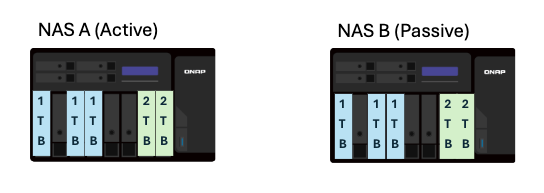
- พูล ที่เก็บข้อมูล
- สระว่ายน้ำ ที่เก็บข้อมูล ทั้งหมดต้องอยู่ในสภาพที่ดีต่อสุขภาพ
- คุณสมบัติ ที่เก็บข้อมูล ที่ไม่รองรับ
คุณสมบัติ ที่เก็บข้อมูล บางอย่างไม่รองรับในสภาพแวดล้อม HA ก่อนสร้าง HA คลัสเตอร์ คุณต้องสังเกตหรือดำเนินการกับคุณสมบัติที่ไม่รองรับด้านล่างที่แสดงตามแอปพลิเคชันหมายเหตุสำหรับรายการคุณสมบัติที่ไม่รองรับทั้งหมดในสภาพแวดล้อม HA รวมถึงคุณสมบัติที่ไม่ใช่ ที่เก็บข้อมูล ดูที่ ฟีเจอร์ QuTS hero ใดที่ยังไม่รองรับในโหมดความพร้อมใช้งานสูง?- ที่เก็บข้อมูล Manager
สำหรับคำแนะนำเกี่ยวกับการดำเนินการเฉพาะ ดูที่ ผู้จัดการการจัดเก็บข้อมูล.- พื้นที่ ที่เก็บข้อมูล ที่เข้ารหัส: ลบพูล ที่เก็บข้อมูล ที่ปลอดภัย SED โฟลเดอร์ที่แชร์ที่เข้ารหัส และ LUNs ที่เข้ารหัส
- WORM: ลบโฟลเดอร์ที่แชร์ WORM
- อุปกรณ์ ที่เก็บข้อมูล ภายนอก: แม้อุปกรณ์ ที่เก็บข้อมูล ภายนอกจะไม่บล็อกการสร้าง HA คลัสเตอร์ แต่ปัจจุบันไม่สามารถใช้งานในสภาพแวดล้อม HA ได้
- การตั้งค่าส่วนกลาง สำหรับสุขภาพดิสก์: การตั้งค่าในหน้า การตั้งค่าส่วนกลาง > สุขภาพดิสก์ ปัจจุบันไม่สามารถใช้งานในสภาพแวดล้อม HA ได้
- สแนปช็อต Manager
สำหรับคำแนะนำเกี่ยวกับการดำเนินการเฉพาะ ดูที่ ผู้จัดการสแนปชอต.- SnapSync: ลบงาน SnapSync ใดๆ
- สแนปช็อต นำเข้า/ส่งออก: ลบงานนำเข้า/ส่งออก สแนปช็อต ใดๆ
- สแนปช็อต ที่ไม่เปลี่ยนแปลง: ตรวจสอบให้แน่ใจว่าพูลเก็บข้อมูลของคุณไม่มีสิ่งต่อไปนี้:
- สแนปช็อต ที่ไม่เปลี่ยนแปลง (สแนปช็อต ที่มีนโยบายการป้องกันที่ห้ามการลบ)
- #ตารางเวลา สแนปช็อต ที่สร้าง สแนปช็อต ที่ไม่เปลี่ยนแปลง
- iSCSI & Fibre Channel
สำหรับคำแนะนำเกี่ยวกับการดำเนินการเฉพาะ ดูที่ iSCSI & Fibre Channel.- LUNs ที่เข้ารหัส: ลบ LUNs ที่เข้ารหัสใดๆ
- นำเข้า/ส่งออก LUN: ลบงานนำเข้า/ส่งออก LUN ใดๆ
- ที่เก็บข้อมูล Manager
ข้อกำหนดการกำหนดค่าการเชื่อมต่อเครือข่าย
คุณสามารถใช้ เครือข่าย & สวิตช์เสมือน บนอุปกรณ์ NAS แต่ละเครื่องเพื่อกำหนดค่าการตั้งค่าเครือข่ายที่เกี่ยวข้องบนอุปกรณ์นั้น
- การเชื่อมต่อ คลัสเตอร์
- การเชื่อมต่อนี้ช่วยให้ลูกค้าสามารถเชื่อมต่อกับ คลัสเตอร์ ทั้งหมดได้ ไม่ว่าจะเป็นอุปกรณ์ใดที่เป็นโหนดที่ใช้งานอยู่ในขณะนั้น
- ใช้อินเทอร์เฟซเครือข่ายเดียวกันบนอุปกรณ์ NAS ทั้งสองเครื่องเพื่อเชื่อมต่อกับเครือข่ายเดียวกัน
- เราแนะนำให้เชื่อมต่ออุปกรณ์กับสวิตช์เครือข่ายเดียวกัน
- อินเทอร์เฟซนี้ไม่สามารถมีการกำหนดค่าสวิตช์เสมือนใดๆ
- อินเทอร์เฟซนี้ต้องได้รับการกำหนดที่อยู่ IP แบบคงที่
- ที่อยู่ IP แบบคงที่สองที่บนอุปกรณ์ทั้งสองต้องอยู่ในซับเน็ตเดียวกัน
- ตัวอย่าง:
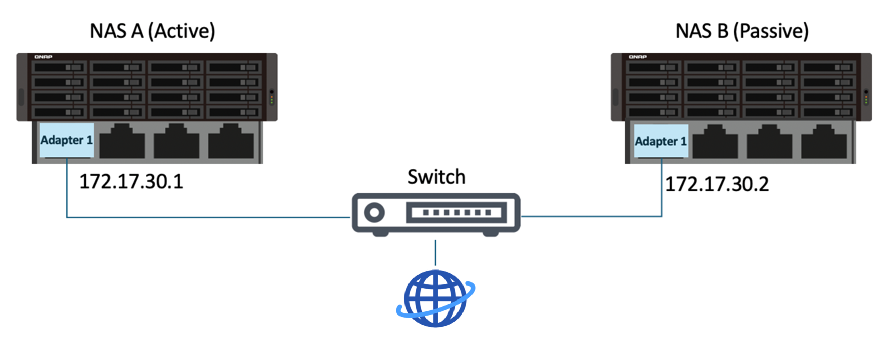
- การเชื่อมต่อ Heartbeat
- การเชื่อมต่อ Heartbeat เป็นการเชื่อมต่อโดยตรงระหว่างอุปกรณ์สองเครื่องใน คลัสเตอร์ และช่วยให้การซิงโครไนซ์ข้อมูลระหว่างอุปกรณ์ทั้งสอง
- ใช้อินเทอร์เฟซเครือข่ายเดียวกันบนอุปกรณ์ NAS ทั้งสองเครื่องเพื่อเชื่อมต่อกัน
- เราแนะนำให้ใช้อินเทอร์เฟซเครือข่ายที่เร็วที่สุดและมีความหน่วงต่ำที่สุด
- อินเทอร์เฟซนี้ไม่สามารถมีการกำหนดค่า VLAN หรือสวิตช์เสมือนใดๆ
- อินเทอร์เฟซนี้ต้องได้รับการกำหนดที่อยู่ IP แบบ DHCP
- ตัวอย่าง:
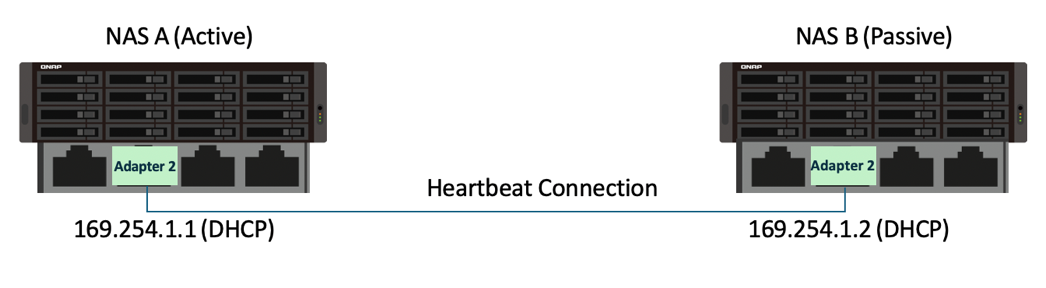
- การทำพอร์ตทรังก์ (ไม่บังคับ)
หากคุณกำหนดค่า pork trunking สำหรับอินเทอร์เฟซเครือข่ายใดๆ บนอุปกรณ์ NAS คุณต้องตรวจสอบให้แน่ใจว่า:- การทำพอร์ตทรังก์ ต้องถูกกำหนดค่าในอินเทอร์เฟซเครือข่ายเดียวกันบนอุปกรณ์ทั้งสองใน คลัสเตอร์.
- ลำดับการตั้งค่า การทำพอร์ตทรังก์ ต้องเหมือนกันบนอุปกรณ์ทั้งสอง.
- โหมด การทำพอร์ตทรังก์ ไม่สามารถตั้งค่าเป็น
Balance-alb(active การกระจายโหลด) หรือBalance-tlb(transit การกระจายโหลด).
ติดตั้ง High Availability Manager
คุณต้องติดตั้งเวอร์ชันเดียวกันของ High Availability Manager บนอุปกรณ์โหนดทั้งสอง
- เข้าสู่ระบบ QuTS hero ในฐานะ ผู้ดูแลระบบ
- เปิด App Center
- คลิก
 แล้วป้อน "High Availability Manager".
แล้วป้อน "High Availability Manager".
High Availability Manager ปรากฏในผลการค้นหา - คลิก ติดตั้ง.
ระบบจะติดตั้ง High Availability Manager
สร้าง คลัสเตอร์ ที่มีความพร้อมใช้งานสูง
- เข้าสู่ระบบอุปกรณ์โหนดที่ใช้งานอยู่ในฐานะ ผู้ดูแลระบบ
- เปิด High Availability Manager
- คลิก สร้าง คลัสเตอร์ ทันที.
วิซาร์ดการสร้าง คลัสเตอร์ จะเปิดขึ้น - ตรวจสอบให้แน่ใจว่าคุณได้ปฏิบัติตามข้อกำหนดที่ระบุไว้แล้ว จากนั้นคลิกถัดไป
- เลือกอินเทอร์เฟซเครือข่ายสำหรับ คลัสเตอร์ และการเชื่อมต่อฮาร์ทบีท จากนั้นคลิก ถัดไป.หมายเหตุอินเทอร์เฟซเครือข่ายที่เลือกสำหรับการเชื่อมต่อ คลัสเตอร์ ที่นี่จะเป็นอินเทอร์เฟซ คลัสเตอร์ หลัก
คุณสามารถตั้งค่าอินเทอร์เฟซ คลัสเตอร์ รองหลังจากที่สร้าง คลัสเตอร์ แล้ว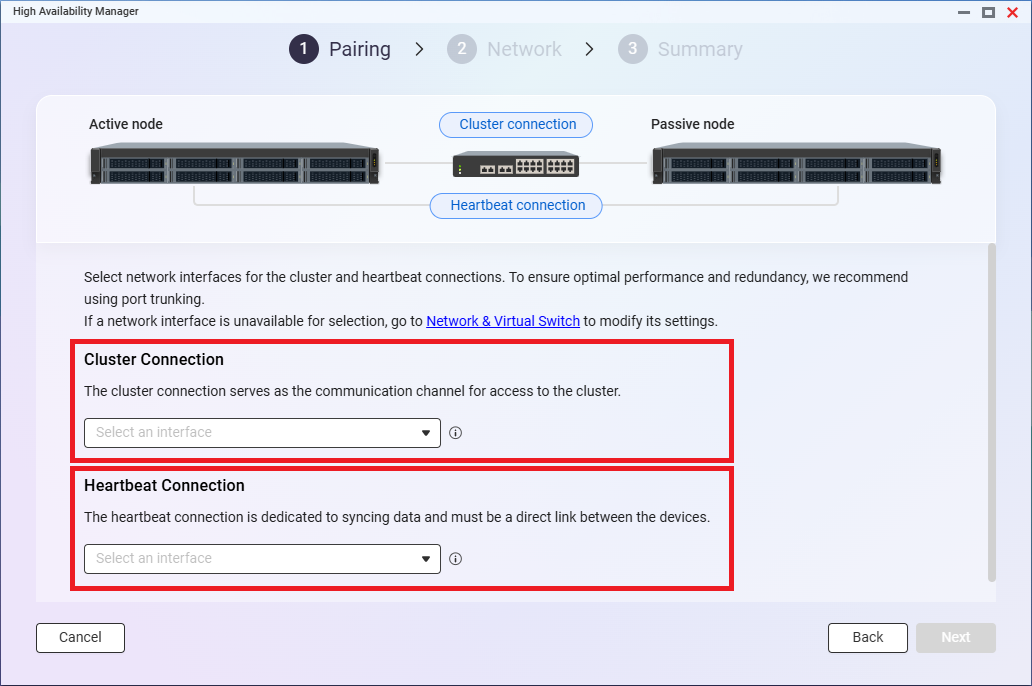
- ป้อนข้อมูลรับรองของบัญชี ผู้ดูแลระบบ บนอุปกรณ์โหนดที่ไม่ใช้งาน จากนั้นคลิก ถัดไป.
High Availability Manager ตรวจสอบว่าอุปกรณ์ทั้งสองตรงตามข้อกำหนด HA หรือไม่
หากมีปัญหาใด ๆ โปรดอ่านและแก้ไขปัญหาทั้งหมดอย่างละเอียด จากนั้นคลิกไอคอนรีเฟรช - เมื่อไม่มีปัญหาที่ยังไม่ได้แก้ไข ให้คลิกถัดไป
- ระบุชื่อโฮสต์ คลัสเตอร์หมายเหตุ
- ชื่อโฮสต์ คลัสเตอร์ ต้องมีอักขระ 1 ถึง 12 ตัว เริ่มต้นด้วยตัวอักษร และประกอบด้วยตัวอักษร (A-Z, a-z), ตัวเลข (0-9) และขีดกลาง (-) เท่านั้น
- ชื่อโฮสต์ คลัสเตอร์ ต้องแตกต่างจากชื่อโฮสต์ของอุปกรณ์ทั้งสองเครื่อง
- ระบุที่อยู่ IP ของ คลัสเตอร์หมายเหตุ
- ที่อยู่ IP นี้อนุญาตให้ลูกค้าภายนอกเข้าถึง คลัสเตอร์ ไม่ว่าจะเป็นอุปกรณ์ใดที่เป็นโหนดที่ใช้งานอยู่ในขณะนั้น
- ใช้ที่อยู่ IP LAN ที่มีอยู่ซึ่งไม่ได้ใช้งานโดยบริการอื่น
- ที่อยู่ IP นี้ต้องอยู่ในซับเน็ตเดียวกันกับที่อยู่ IP แบบคงที่ที่กำหนดให้กับอินเทอร์เฟซ คลัสเตอร์ บนอุปกรณ์แต่ละเครื่อง
- คลิกถัดไป
- ตรวจสอบการตั้งค่า แล้วคลิกถัดไป
- เลือกฉันเข้าใจว่าข้อมูลทั้งหมดบนโหนดที่ไม่ได้ใช้งานจะถูกลบอย่างถาวรและไม่สามารถกู้คืนได้
- คลิกตกลง
High Availability Manager สร้าง คลัสเตอร์
หลังจากสร้าง คลัสเตอร์ แล้ว คุณสามารถกำหนดค่าอินเทอร์เฟซ คลัสเตอร์ รองและเซิร์ฟเวอร์โควรัมได้
กำหนดค่าอินเทอร์เฟซ คลัสเตอร์ รอง
อินเทอร์เฟซ คลัสเตอร์ รองให้ความซ้ำซ้อนสำหรับอินเทอร์เฟซ คลัสเตอร์ หลัก ช่วยให้บริการยังคงใช้งานได้ต่อเนื่องหากอินเทอร์เฟซ คลัสเตอร์ หลักล้มเหลวหรือจำเป็นต้องบำรุงรักษา คุณยังสามารถใช้อินเทอร์เฟซ คลัสเตอร์ ที่แตกต่างกันสำหรับประเภทการจราจรที่แตกต่างกันหรือเพื่อช่วยกระจายการจราจร ป้องกันไม่ให้อินเทอร์เฟซเดียวกลายเป็นคอขวด
- ไปที่High Availability Manager > การตั้งค่า > เครือข่าย HA
- ระบุอินเทอร์เฟซเครือข่ายเพื่อกำหนดเป็นอินเทอร์เฟซ คลัสเตอร์ รอง หมายเหตุ
อินเทอร์เฟซเครือข่ายบนอุปกรณ์แต่ละเครื่องต้องเชื่อมต่อกับเครือข่ายและกำหนดที่อยู่ IP แบบคงที่ และที่อยู่ IP แบบคงที่ทั้งสองต้องอยู่ในซับเน็ตเดียวกัน
- ภายใต้ การกระทำ คลิก

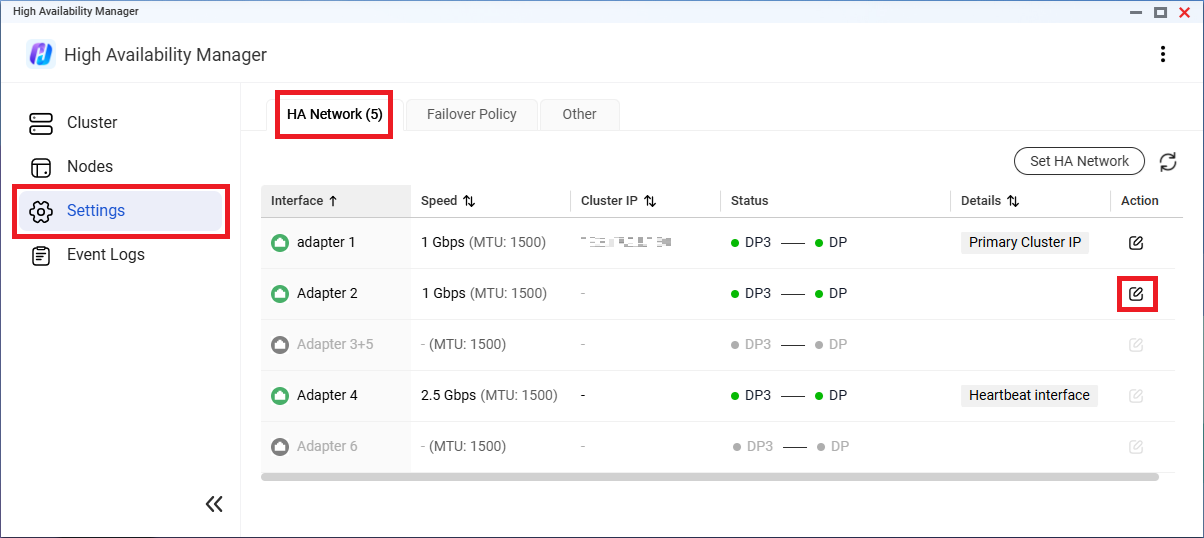
- ถัดจากอินเทอร์เฟซ คลัสเตอร์ HA, คลิก

- ระบุที่อยู่ IP ของ คลัสเตอร์หมายเหตุ
- ที่อยู่ IP นี้อนุญาตให้ลูกค้าภายนอกเข้าถึง คลัสเตอร์ ไม่ว่าจะเป็นอุปกรณ์ใดที่เป็นโหนดที่ใช้งานอยู่ในขณะนั้น
- ที่อยู่ IP นี้ต้องอยู่ในซับเน็ตเดียวกันกับที่อยู่ IP แบบคงที่สำหรับอินเทอร์เฟซเครือข่ายบนอุปกรณ์ทั้งสองเครื่อง
- ตัวเลือก: ระบุคำอธิบาย
- คลิกใช้
High Availability Manager ตั้งค่าอินเทอร์เฟซเครือข่ายเป็นอินเทอร์เฟซ คลัสเตอร์ รอง
กำหนดค่าเซิร์ฟเวอร์โควรัม
การกำหนดค่าเซิร์ฟเวอร์โควรัมช่วยเพิ่มความแม่นยำในการจับเวลาใน การย้ายโหนดเมื่อเกิดข้อผิดพลาด และการสลับ เมื่อเชื่อมต่อแล้ว เซิร์ฟเวอร์โควรัมจะตรวจสอบอินเทอร์เฟซ คลัสเตอร์ ที่เลือกอย่างต่อเนื่องเพื่อตรวจสอบสถานะของ คลัสเตอร์ และโหนดแต่ละตัว สิ่งนี้ช่วยให้ High Availability Manager กำหนดสภาพของ คลัสเตอร์ ได้อย่างแม่นยำแม้ว่าโหนดจะถูกตัดการเชื่อมต่อจากกัน ลดโอกาสการเกิด split-brain
- ไปที่High Availability Manager > การตั้งค่า > นโยบาย การย้ายโหนดเมื่อเกิดข้อผิดพลาด > เซิร์ฟเวอร์โควรัม
- เลือก เปิดใช้งานเซิร์ฟเวอร์โควรัม.
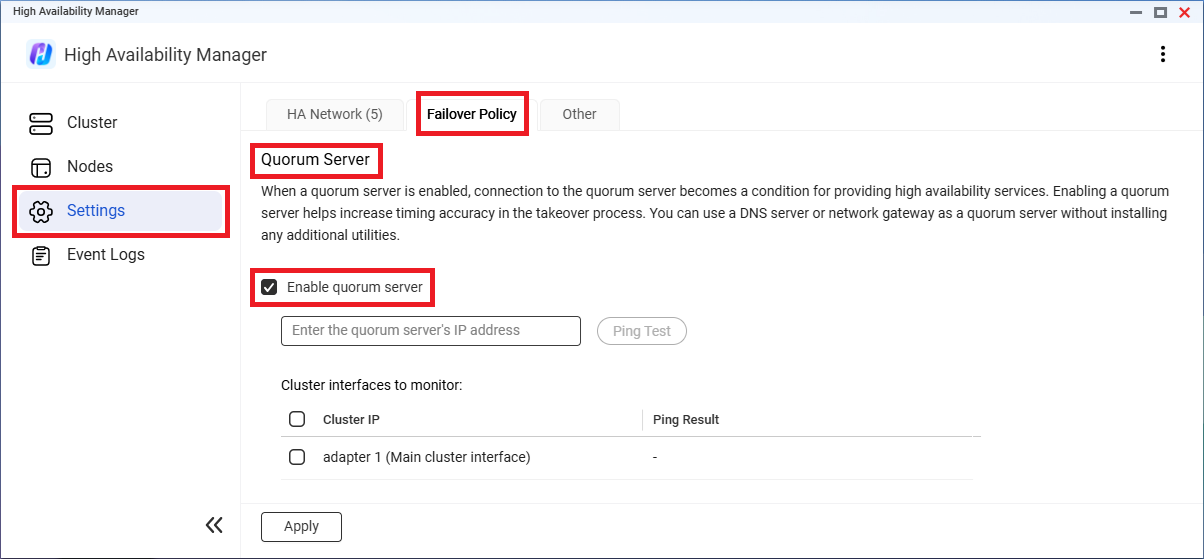
- ระบุที่อยู่ IP ของเซิร์ฟเวอร์โควรัมเคล็ดลับคุณสามารถใช้เซิร์ฟเวอร์ DNS หรือเกตเวย์เครือข่ายเป็นเซิร์ฟเวอร์โควรัมโดยไม่ต้องติดตั้งยูทิลิตี้เพิ่มเติม
- เลือกอินเทอร์เฟซ คลัสเตอร์ ที่จะตรวจสอบ
- คลิกทดสอบ Ping
- ตรวจสอบให้แน่ใจว่าผลการทดสอบคือ "Ping OK" สำหรับอินเทอร์เฟซที่เลือกทั้งหมดสำคัญ
- หากอินเทอร์เฟซที่เลือกใดๆ ล้มเหลวในการทดสอบ ping การคงเลือกไว้แล้วใช้การตั้งค่าอาจทำให้เกิด การย้ายโหนดเมื่อเกิดข้อผิดพลาด ทันที
- หลังจากเปิดใช้งานเซิร์ฟเวอร์โควรัม การเปลี่ยนแปลงการเชื่อมต่อระหว่างอินเทอร์เฟซที่เลือกและเซิร์ฟเวอร์โควรัมอาจทำให้เกิด การย้ายโหนดเมื่อเกิดข้อผิดพลาด
- คลิกใช้
High Availability Manager เปิดใช้งานเซิร์ฟเวอร์โควรัม
ตรวจสอบและบำรุงรักษา คลัสเตอร์
สถานะ คลัสเตอร์
เมื่อสร้าง คลัสเตอร์ แล้ว คุณสามารถตรวจสอบสถานะได้ที่คลัสเตอร์หน้า
หากสถานะ คลัสเตอร์ เปลี่ยนจาก "ดี" เป็น "กำลังดำเนินการ...", "ข้อผิดพลาด" หรือ "คำเตือน" ฟังก์ชันบางอย่างอาจไม่สามารถใช้งานได้ชั่วคราว เมื่อสถานะเปลี่ยนเป็น "ข้อผิดพลาด" หรือ "คำเตือน" หน้าจะแสดงรายละเอียดและคำแนะนำในการแก้ไขปัญหาที่เกิดขึ้น หากมีหลายปัญหา คุณสามารถคลิกรายละเอียดเพื่อดูรายการทั้งหมด
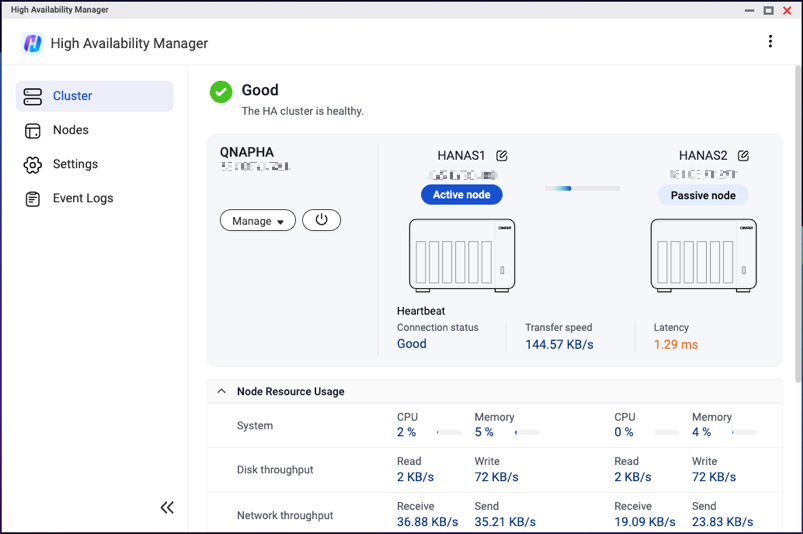
การบำรุงรักษา คลัสเตอร์
คลัสเตอร์ HA ของคุณอาจต้องการการบำรุงรักษาเป็นครั้งคราว การดำเนินการบำรุงรักษาทั่วไปบางอย่างมีดังนี้
สำหรับรายละเอียดเพิ่มเติมเกี่ยวกับการดำเนินการเหล่านี้ ดูที่ ความช่วยเหลือทางเว็บของผู้จัดการความพร้อมใช้งานสูง
| การดำเนินการ | การดำเนินการของผู้ใช้ |
|---|---|
| ดำเนินการสลับด้วยตนเอง | ไปที่คลัสเตอร์แล้วคลิกจัดการ > สลับ |
| กู้คืนจาก split-brain | ไปที่คลัสเตอร์แล้วคลิกกู้คืนจาก Split-Brain. |
| อัปเดตซอฟต์แวร์ | ไปที่คลัสเตอร์, คลิกจัดการ, แล้วคลิกหนึ่งในตัวเลือกต่อไปนี้:
|
| ปิดหรือรีสตาร์ท คลัสเตอร์ | ไปที่คลัสเตอร์, คลิก , แล้วคลิกหนึ่งในตัวเลือกต่อไปนี้: , แล้วคลิกหนึ่งในตัวเลือกต่อไปนี้:
|
| ปิดหรือรีสตาร์ทอุปกรณ์โหนดเดียว | ไปที่โหนด, คลิก , แล้วคลิกหนึ่งในตัวเลือกต่อไปนี้: , แล้วคลิกหนึ่งในตัวเลือกต่อไปนี้:
|
| ลบโหนดแบบพาสซีฟเพื่อเปลี่ยนอุปกรณ์ | ไปที่คลัสเตอร์, แล้วคลิกจัดการ > ลบโหนดแบบพาสซีฟ |
การอ่านเพิ่มเติมและแหล่งข้อมูล
High Availability Manager
- ผู้จัดการความพร้อมใช้งานสูง: หน้าแลนดิ้งอย่างเป็นทางการสำหรับ High Availability Manager
- High Availability Manager วิธีใช้ทางเว็บ
- แอป รายการความเข้ากันได้ สำหรับสภาพแวดล้อม ความพร้อมใช้งานสูง
- คำถามที่พบบ่อยเกี่ยวกับ ความพร้อมใช้งานสูง
- ฟีเจอร์ QuTS hero ใดที่ยังไม่รองรับในโหมด ความพร้อมใช้งานสูง?
อื่นๆ
- คู่มือผู้ใช้ QuTS hero
- ฐานความรู้: ฐานข้อมูลที่ค้นหาได้ของคำถามที่พบบ่อย, บทเรียน, และ วิธีใช้ทางเว็บ
- วิทยาลัย QNAP: วิดีโอสอนการใช้งาน





